BIOS进化新形态 技嘉独创3D BIOS解析

1/17
从Intel 6系列芯片组主板开始,UEFI BIOS逐渐成为主流,图形化和鼠标操作也成为众多厂商炒作的热点,但真正将两者结合起来实现最佳易用性的设计却从未出现,直到近期技嘉推出新一代顶级X79系列主板,被称为3D BIOS的新型BIOS形态才出现在了我们面前。
2/17
图为技嘉主板3D BIOS欢迎界面,以及背板BIOS恢复按钮和双BIOS配备。
目前技嘉面向高端用户推出的4款X79主板全部采用了3D BIOS,新型BIOS可以在完全图形化的界面上对各个模块进行分别设置,即便一些超频玩家也可以在这里进行常用设置的调节,比以往任何主板BIOS都更加简单易用,配合双BIOS设计、一键BIOS恢复、清BIOS快捷按钮与一键超频设计,可以对玩家的超频等操作提供更多帮助。
3/17
进入3D BIOS后,看到的会是你手头那块主板的3D模型,所有操作都可以通过这块虚拟出来的3D主板模型完成,更改后设定会套用到主板上。右上角的3D BIOS标识在点击后会显示当前CPU和内存频率。
点击左下角的双箭头可以让主板原地旋转180度,用户可以看到主板另一面的元件。
4/17
用鼠标指向主板的每个部位都会出现单独的说明,共分为处理器与内存、供电、背板接口、扩展插槽部分、双BIOS设定、SATA接口设定六个大项,每个项目中又细分为诸多小项,大多数操作都可以在这里完成。
5/17
点击背板接口部分,可以对USB接口、音频、网卡、1394、eSATA控制器进行设定,也就是说可以对主板背板实际拥有的各项功能进行逐一设定。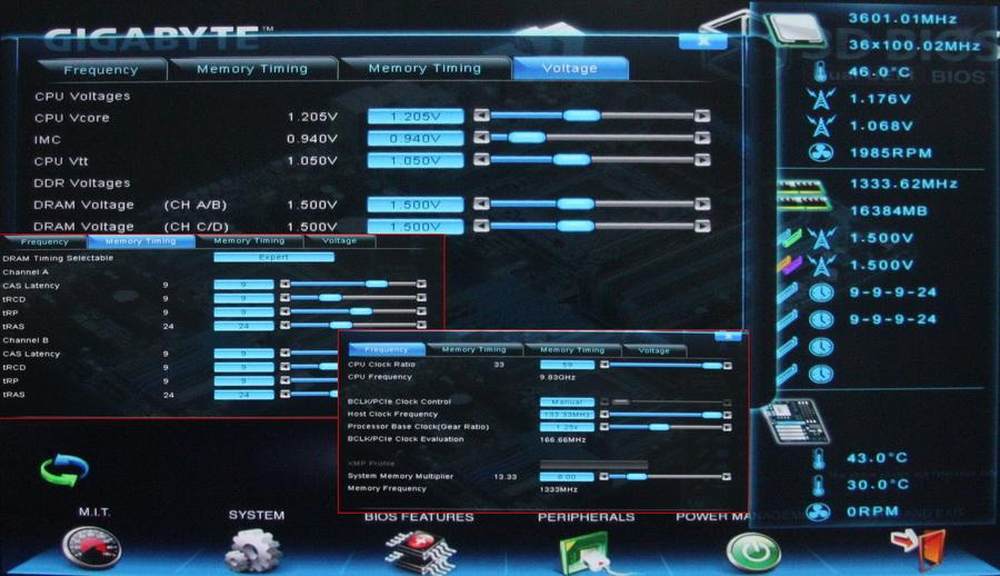
6/17
点击处理器与内存部分,则可以对处理器频率、内存频率、电压等进行设定,也是主板上这个位置拥有的所有功能。
其中,处理器倍频最高可以调节至59,外频超频比例和内存分频都可以在这里设定,这几项设定决定了系统的最终性能。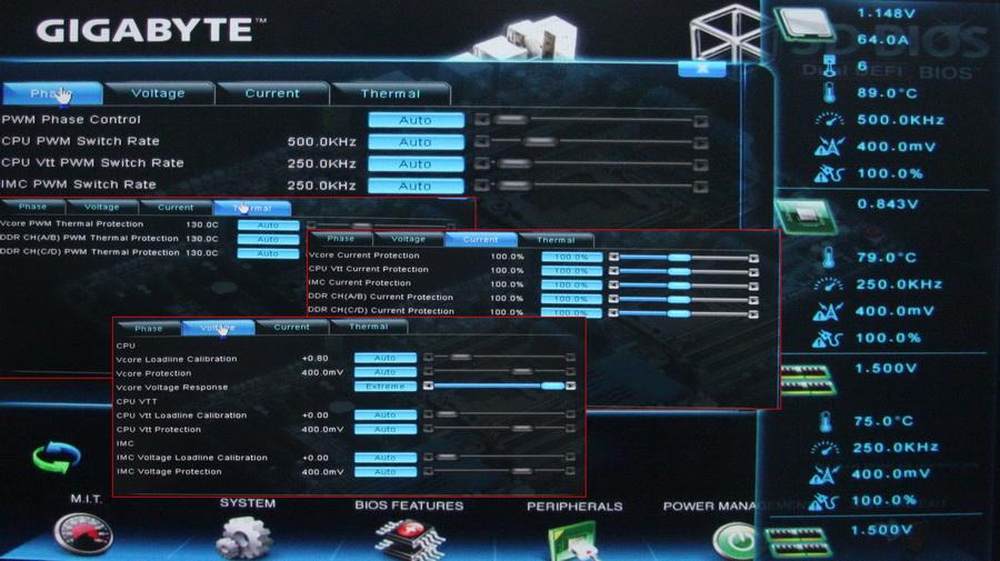
7/17
供电模块设定部分,点击主板3D模型的供电位置,就会弹出带有四个选项卡的界面,分别对应供电相数、电压、自定义等,可调节选项和范围非常丰富。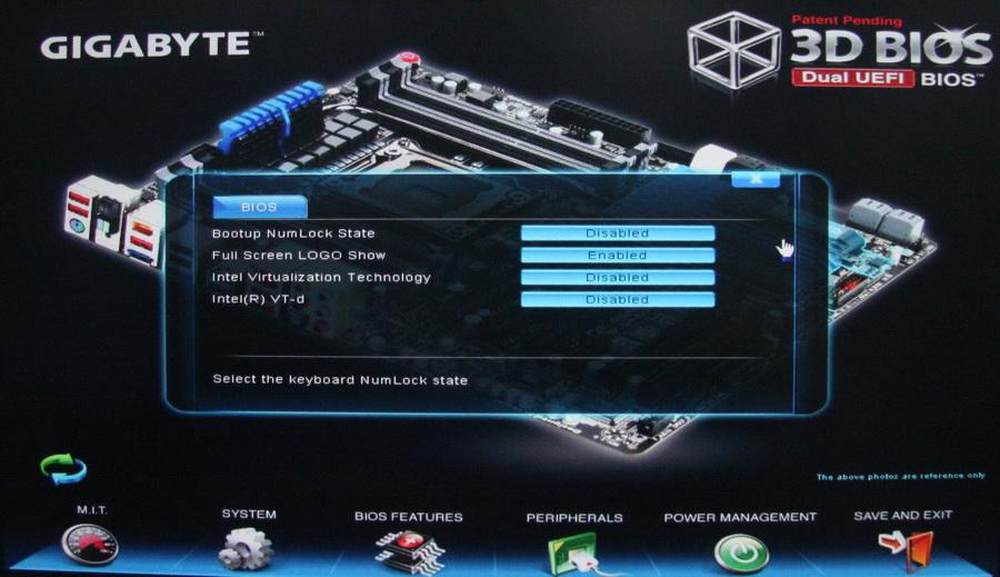
8/17
点击南桥散热片会弹出几项简单选项。
9/17
扩展部分选项比较少,主要的性能设定都在前面几项里。
10/17
选择SATA口的工作模式,由于固态硬盘用户越来越多,一般这项都选AHCI。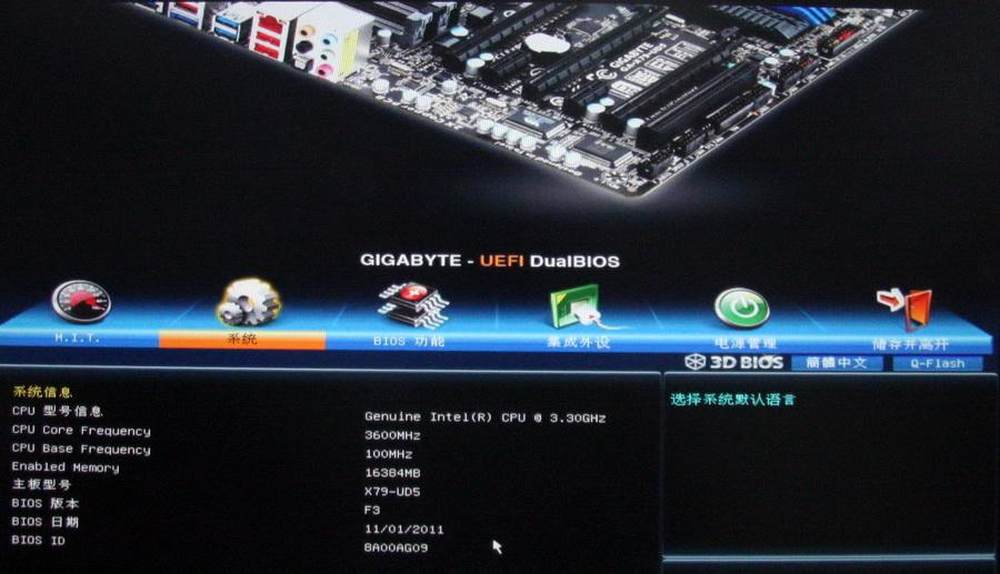
11/17
注意到下面那一排按钮了么?如果不想用3D模式,在需要调节的选项按钮上点一下就会直接切换到高级模式,高级模式更符合超频老鸟使用。
用F1键可以在3D模式和高级模式间切换,有意思的是,切换过程是个动态过程,类似智能手机的翻页动画。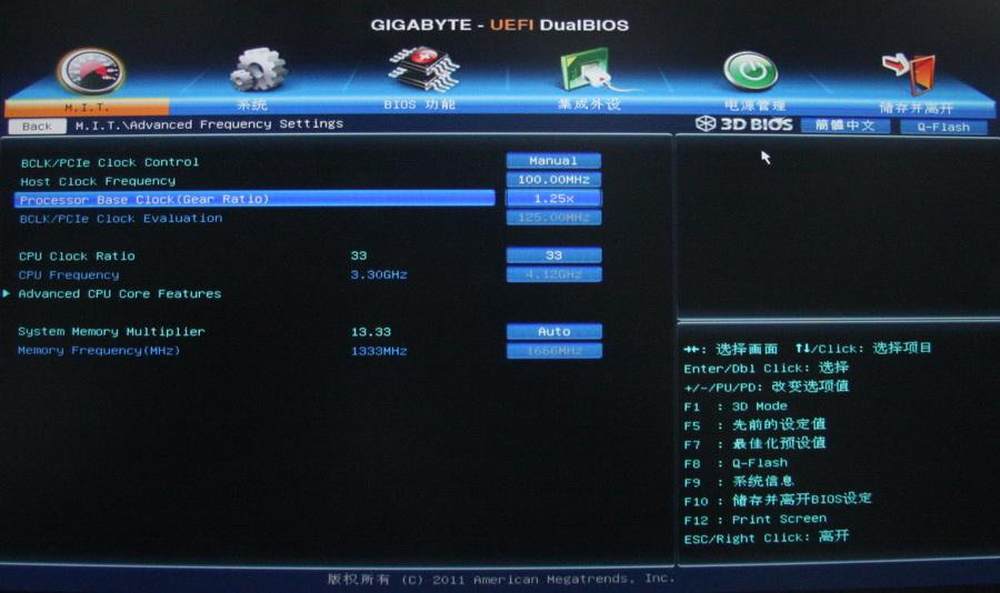
12/17
其实高级模式下的选项与3D模式下的选项差不多,只是分类等有变动,所有关于性能的调节选项都被放在了MIT选项卡中。
13/17
Turbo Boost技术和各种节能技术都放在了这个选项卡中。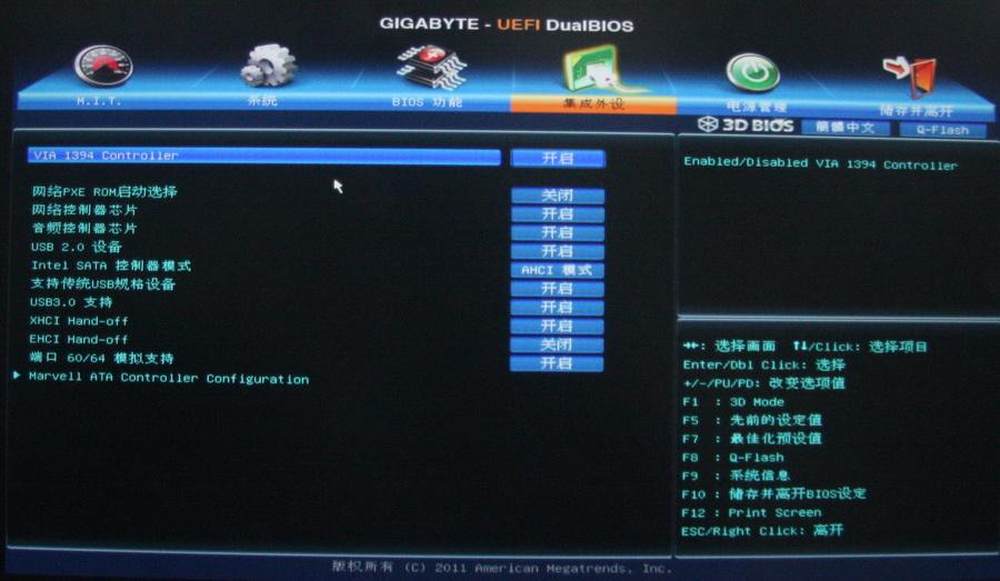
14/17
集成的外设设定被统一安排在集成外设选项卡中,然玩家一目了然。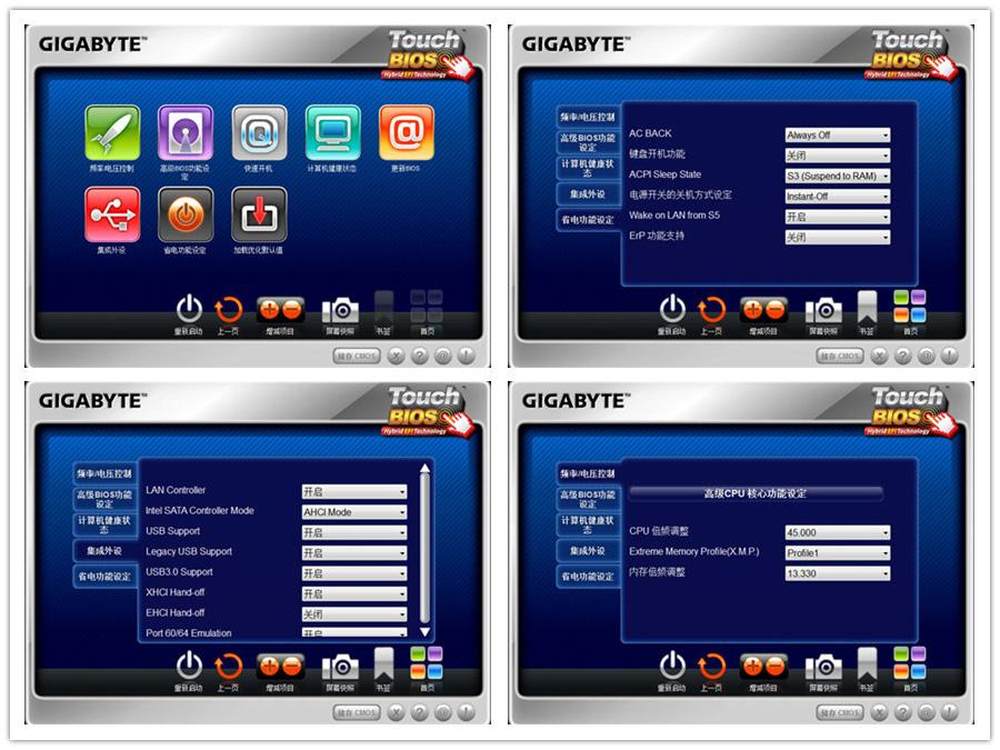
15/17
除了非常人性化的BIOS以外,用户在进入系统后还可以使用技嘉Touch BIOS软件随时进行BIOS调节,设置好后点击保存,重启后就可以使用新的设定了。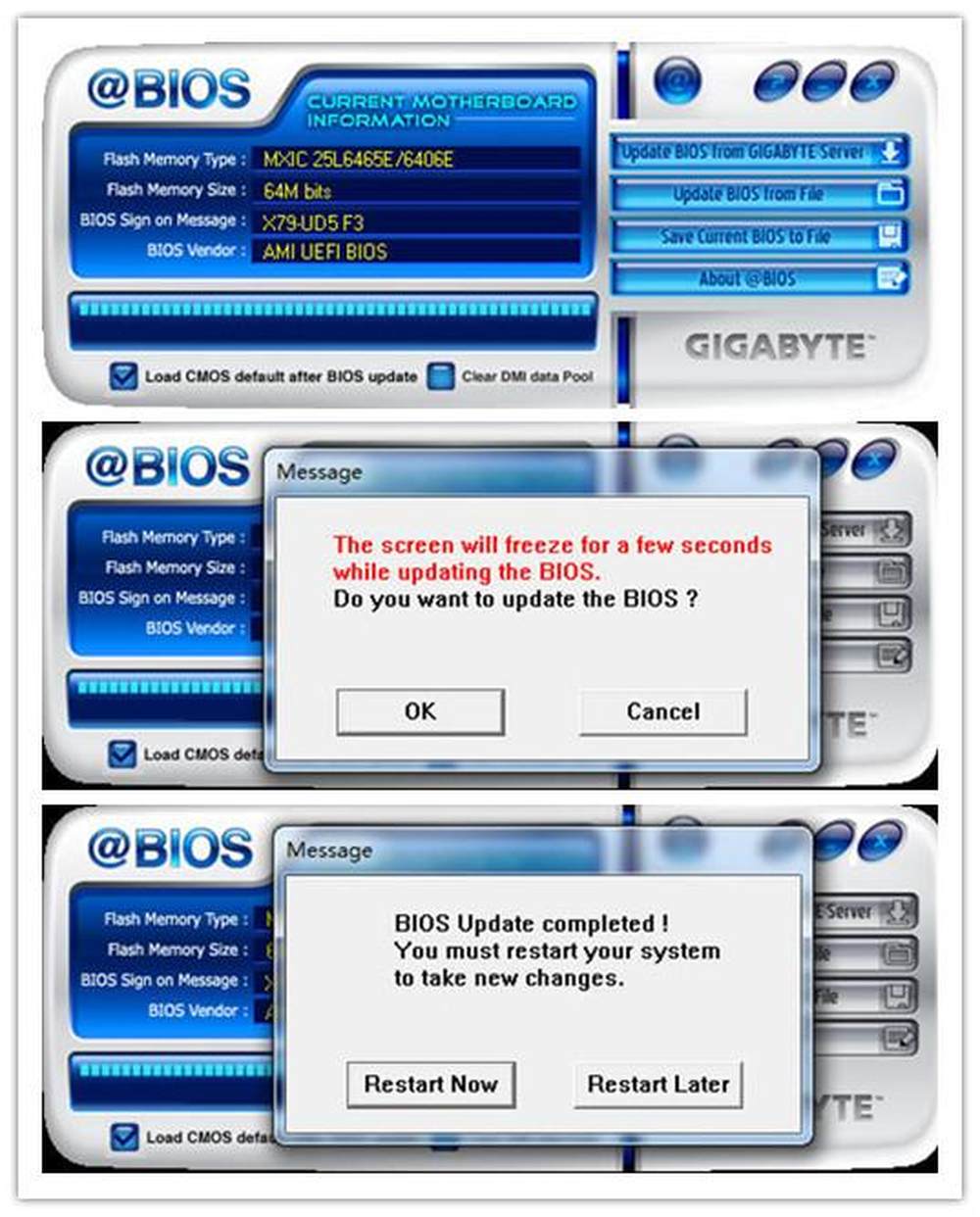
16/17
另外,技嘉还提供了被称为@BIOS的BIOS升级软件,支持在线升级,更新BIOS前、后都会有相关提示,玩家升级BIOS只要交给这款软件就好,使用更方便。
17/17
通过对BIOS的调节,我们将Intel SNB E 3960处理器超频至4.5GHz,这时6核芯12线程的Intel SNB-E 3690运算能力将8核16线程的另一款顶级型号瞬间秒杀,得出成绩远远超过用作对比的其他型号处理器。
可见使用技嘉X79和3D BIOS在超频方面有自己得天独厚的优势,其易用性让新手和普通用户都可以独自完成超频。另外,关于技嘉这个系列主板的详细性能我们将在近期专门撰文帮大家了解。